
时间:2023-02-22 编辑:逍遥
最近有不少的AutoCAD用户们,会询问小编怎么绘制剖面线?今日在这篇文章内小编就为你们带来了。
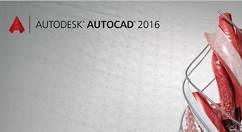
我们先打开所需绘制剖面线的图形文件。
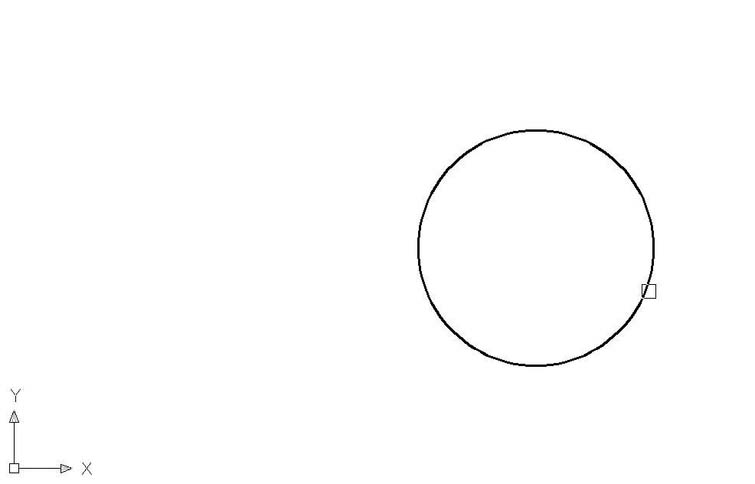
然后在工具栏绘图中找到团填充功能,或在工具栏中直接找到团填充图标,如圈选所示。
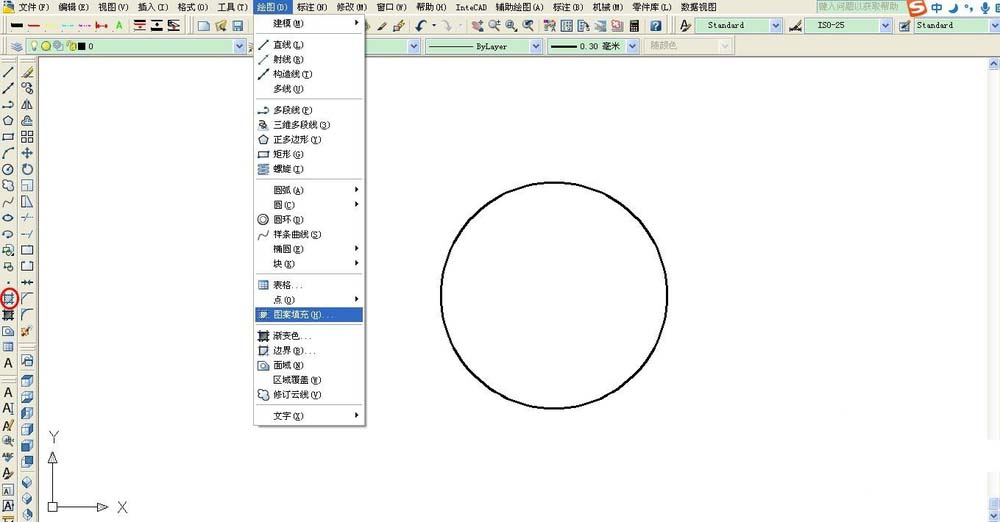
接着打开图案填充和渐变色窗口。
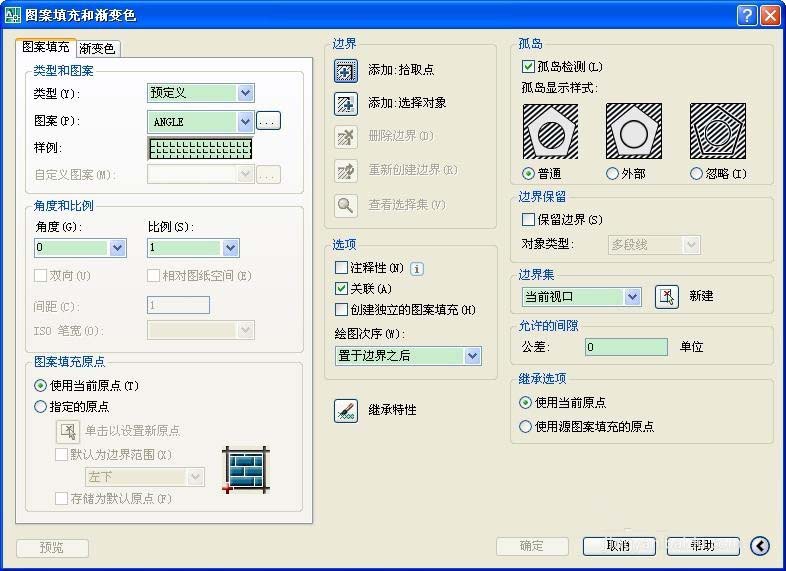
根据材料要求选择所需样例图案。


再根据图形大小,图纸要求,图案形状等选择样例填充图案角度及比例。

选择边界的方式有拾取点和选择对象两种,如果图形简单单一,与其他图形无干涉,可直接采用拾取点点击图形内部即可选中图形。如图形较为复杂,且与相邻图形干涉较多,可采用选择对象依次选取图形边界完成图形边界选择。
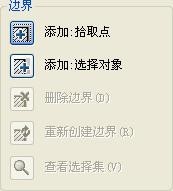
选择完成边界后直接确认完成剖面线填充
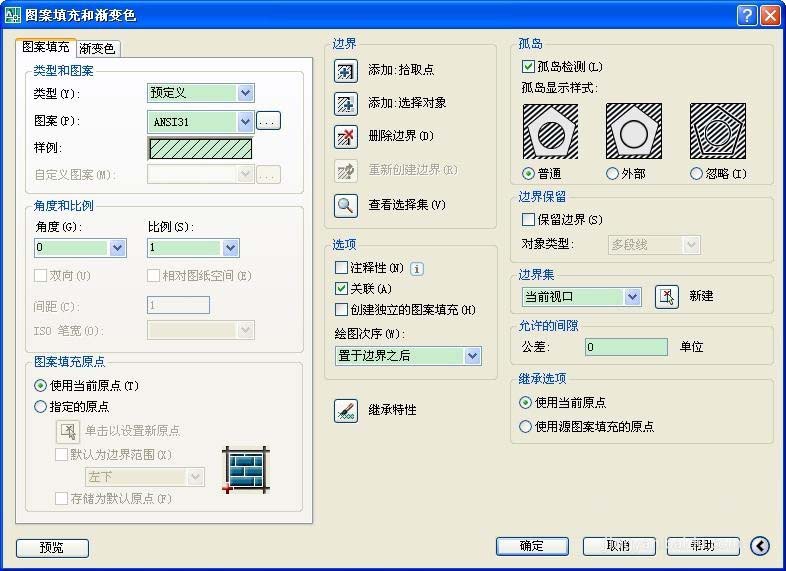
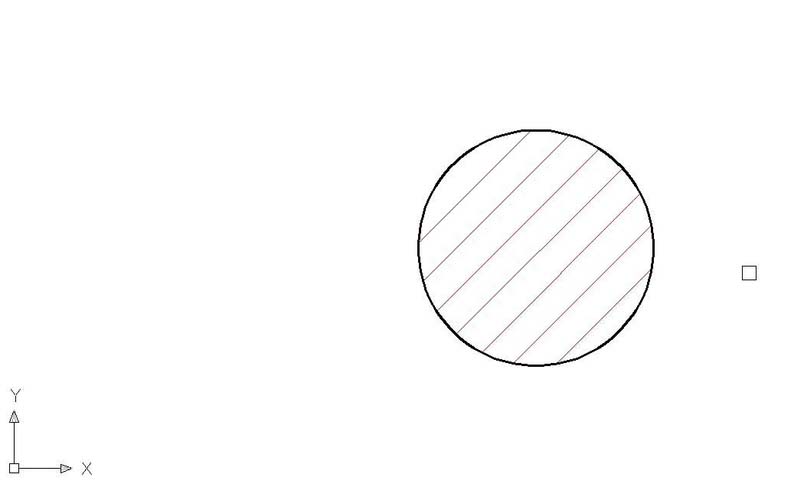
若是在确认后相对剖面线进行修改可直接双击剖面线进行修改,如想修改边界可选择删除功能重新进行边界选择。
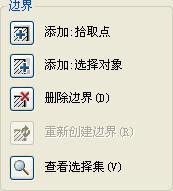
根据上文为各位呈现的AutoCAD2016绘制剖面线的具体操作流程,你们是不是都学会了呀!
AutoCAD2016相关攻略推荐:
AutoCAD2016怎么用户界面个性化_AutoCAD2016用户界面个性化流程详解
AutoCAD2016如何经典模式_AutoCAD2016经典模式方法一览
AutoCAD2016快捷键怎样修改?快捷键修改流程图文介绍